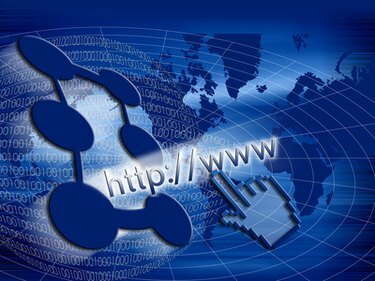
El modo quiosco en Mozilla Firefox configura el navegador web para que los usuarios solo puedan navegar por Internet en la computadora. Cuando Firefox está configurado en modo quiosco, los usuarios no pueden cambiar ninguna configuración y no pueden acceder a ningún otro programa en la computadora. Este modo está controlado por un complemento llamado "R-Kiosk" que se puede desactivar o desinstalar.
Paso 1
Salga de todas las ventanas de Firefox. Mantenga presionada la tecla "Ctrl" + "Alt" + "Eliminar" en su teclado para abrir el Administrador de tareas de Windows. Ingrese la contraseña de administrador para la computadora si se le solicita.
Video del día
Paso 2
Haga clic en la pestaña "Procesos" y luego busque el archivo "firefox.exe". Haga clic en él y haga clic en la opción "Finalizar tarea" en el administrador de tareas. Esto garantiza que se cierren todas las ventanas o procesos de Firefox que se ejecutan en segundo plano.
Paso 3
Haga clic en el botón de menú "Inicio" y haga clic en "Todos los programas". Busque la carpeta "Mozilla Firefox" y haga clic en ella una vez. Seleccione "Mozilla Firefox (Modo seguro)" de la lista de opciones.
Paso 4
Marca la casilla junto a "Deshabilitar todos los complementos" en la ventana emergente que aparece. Haga clic en "Continuar en modo seguro" y espere a que se inicie Firefox.
Paso 5
Seleccione "Herramientas" en la barra de menú superior en Firefox y luego elija "Complementos". Haga clic en "Extensiones" en la ventana que aparece. El icono de Extensiones parece una pequeña pieza de rompecabezas.
Paso 6
Seleccione "R-Kiosk" de la lista de complementos, luego haga clic en el botón "Desactivar" al lado. También puede seleccionar "Desinstalar" si desea eliminar la opción del modo quiosco por completo.
Paso 7
Salga del modo seguro de Firefox y reinicie el navegador Firefox haciendo clic en el acceso directo de Firefox en el escritorio.



